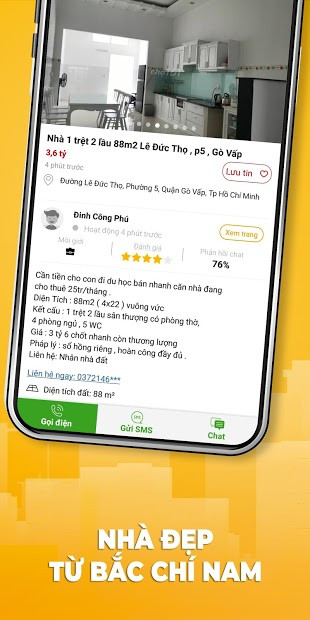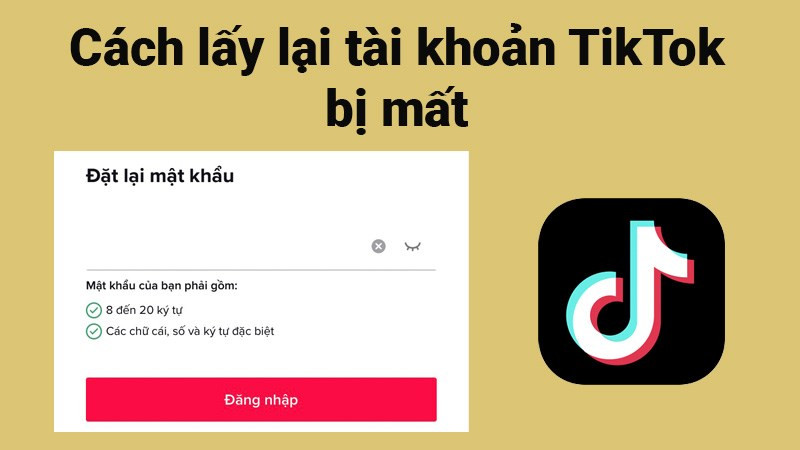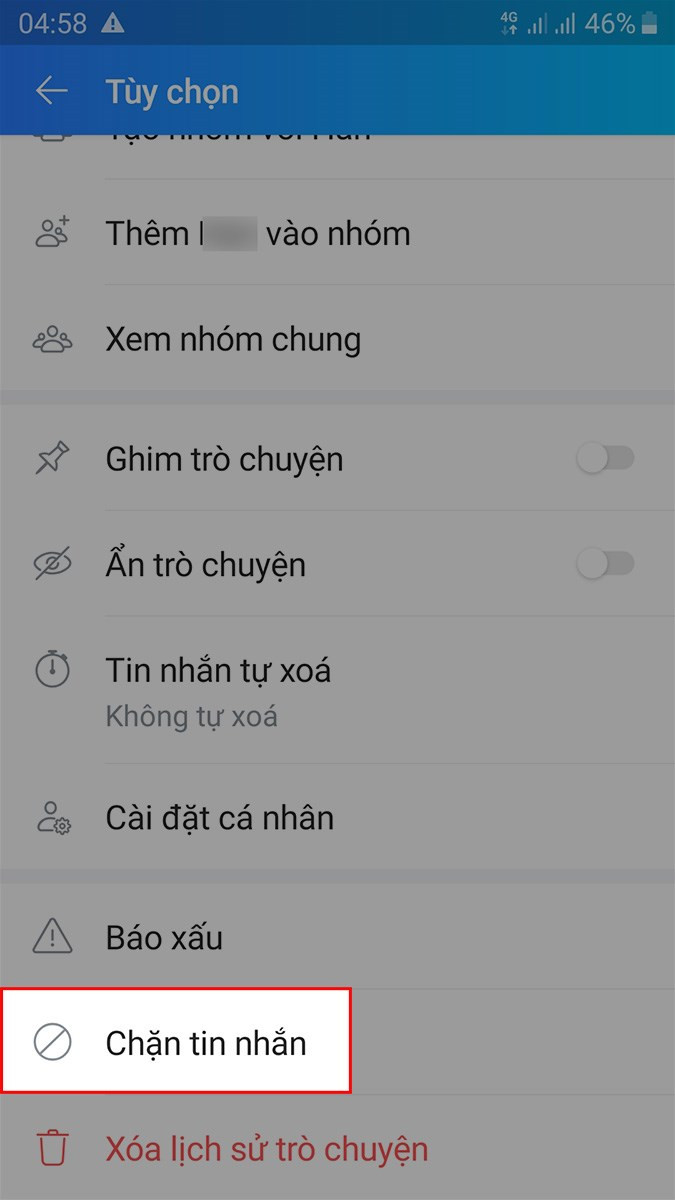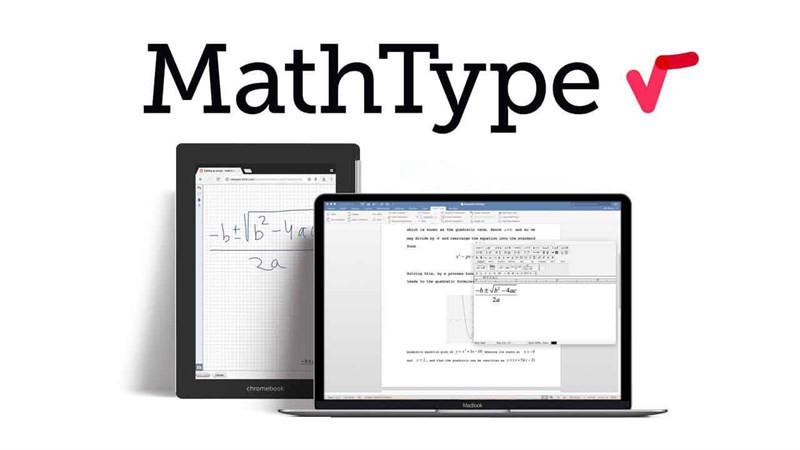Vulkan Run Time Libraries là gì? Có nên xóa không? Tìm hiểu ngay!

Bạn đã bao giờ tình cờ thấy thư mục “Vulkan Run Time Libraries” trên máy tính và tự hỏi nó là gì, có an toàn không và có nên xóa không? Bài viết này trên xemtingame.com sẽ giải đáp mọi thắc mắc của bạn về Vulkan Run Time Libraries, từ khái niệm cơ bản đến cách kiểm tra sự hiện diện của nó trên hệ thống.
Vulkan Run Time Libraries – Chìa Khóa Cho Đồ Họa Game Mượt Mà
Vulkan Run Time Libraries thường xuất hiện trên máy tính có card đồ họa rời và đóng vai trò quan trọng trong việc nâng cao trải nghiệm chơi game. Vậy chính xác Vulkan Run Time Libraries là gì? Có ảnh hưởng gì đến hiệu suất máy tính không?
I. Vulkan Run Time Libraries là gì?
Vulkan là một API đồ họa hiện đại, tương tự như OpenGL hay DirectX, nhưng được thiết kế để hoạt động hiệu quả hơn và trên nhiều nền tảng khác nhau. Vulkan Run Time Libraries chính là tập hợp các thư viện cần thiết để Vulkan hoạt động. Nó như một cầu nối giữa trò chơi và card đồ họa, giúp tối ưu hóa hiệu suất 3D và mang đến trải nghiệm chơi game chân thực hơn.
 Vulkan Run Time Libraries là gì?Hình ảnh minh họa Vulkan Run Time Libraries
Vulkan Run Time Libraries là gì?Hình ảnh minh họa Vulkan Run Time Libraries
II. Vulkan Run Time Libraries có an toàn không?
Tin tốt là Vulkan Run Time Libraries hoàn toàn an toàn cho máy tính của bạn. Nó chiếm rất ít dung lượng và tài nguyên hệ thống, nên không gây ảnh hưởng đáng kể đến hiệu suất tổng thể. Bạn có thể yên tâm rằng Vulkan Run Time Libraries chỉ tập trung vào việc cải thiện đồ họa game và không gây hại gì cho hệ thống.
 Vulkan Run Time Libraries có an toàn cho máy tính không?Vulkan Run Time Libraries an toàn với máy tính
Vulkan Run Time Libraries có an toàn cho máy tính không?Vulkan Run Time Libraries an toàn với máy tính
III. Nên xóa Vulkan Run Time Libraries không?
Việc xóa Vulkan Run Time Libraries không được khuyến khích. Nếu máy tính của bạn có Vulkan Run Time Libraries, điều đó có nghĩa là bạn sở hữu một card đồ họa rời tương thích với công nghệ này, giúp các game mới nhất chạy mượt mà. Xóa Vulkan Run Time Libraries có thể dẫn đến lỗi game và bạn sẽ phải mất công cài đặt lại, bao gồm cả driver card đồ họa.
 Có nên xóa Vulkan Run Time Libraries không?Không nên xóa Vulkan Run Time Libraries
Có nên xóa Vulkan Run Time Libraries không?Không nên xóa Vulkan Run Time Libraries
IV. Cách kiểm tra Vulkan Run Time Libraries trên máy tính
1. Kiểm tra trên Windows 10
- Cách nhanh: Mở Settings > Apps > Apps & Features > Tìm kiếm “Vulkan”.
- Chi tiết:
- Bước 1: Mở Settings và chọn Apps.
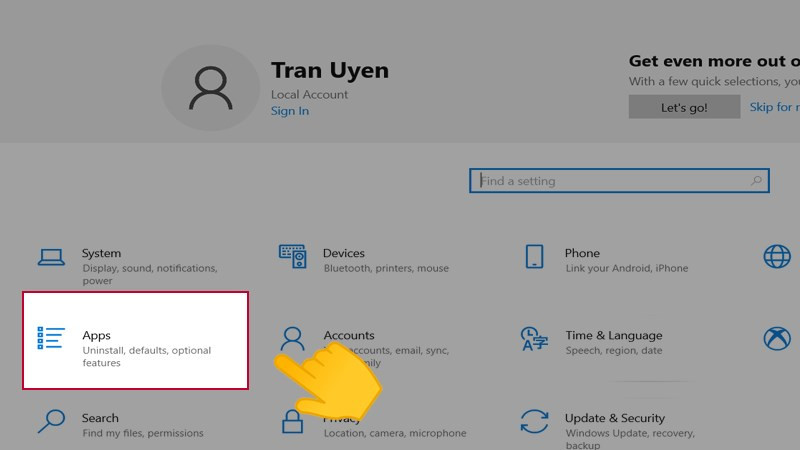 Vào mục Settings, chọn AppsMở cài đặt ứng dụng
Vào mục Settings, chọn AppsMở cài đặt ứng dụng - Bước 2: Chọn Apps & Features.
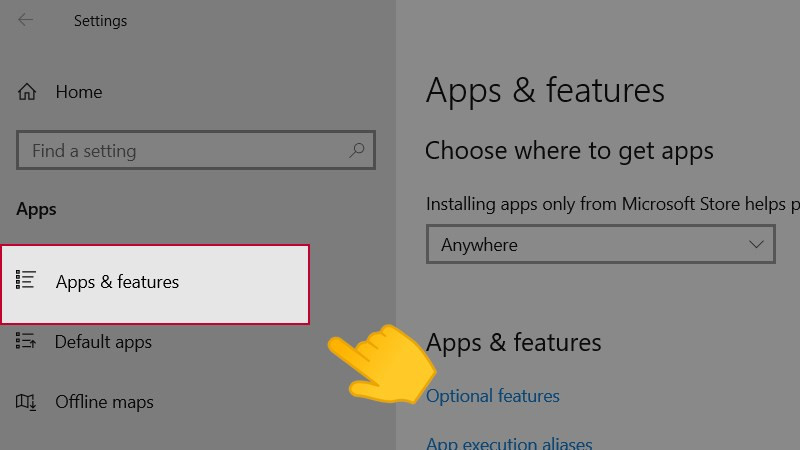 Chọn Apps & FeaturesChọn Apps & Features
Chọn Apps & FeaturesChọn Apps & Features - Bước 3: Tìm kiếm “Vulkan”.
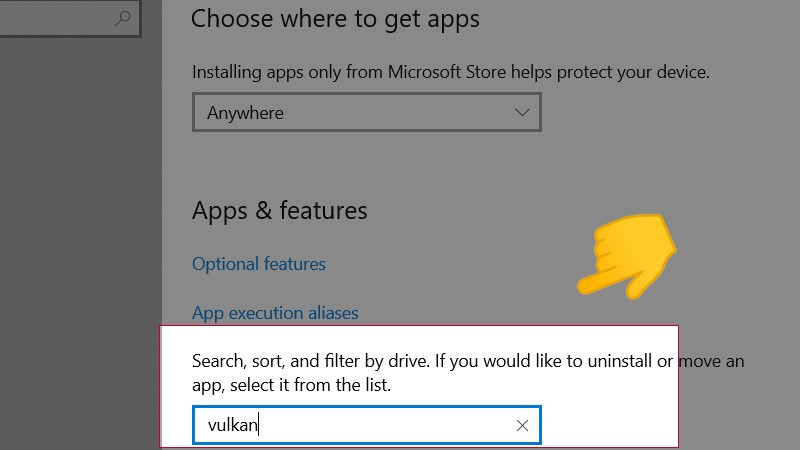 Tiếp tục tìm Vulkan ở khung Tìm kiếmTìm kiếm Vulkan
Tiếp tục tìm Vulkan ở khung Tìm kiếmTìm kiếm Vulkan - Bước 4: Nếu tìm thấy, máy bạn đã cài đặt Vulkan Run Time Libraries.
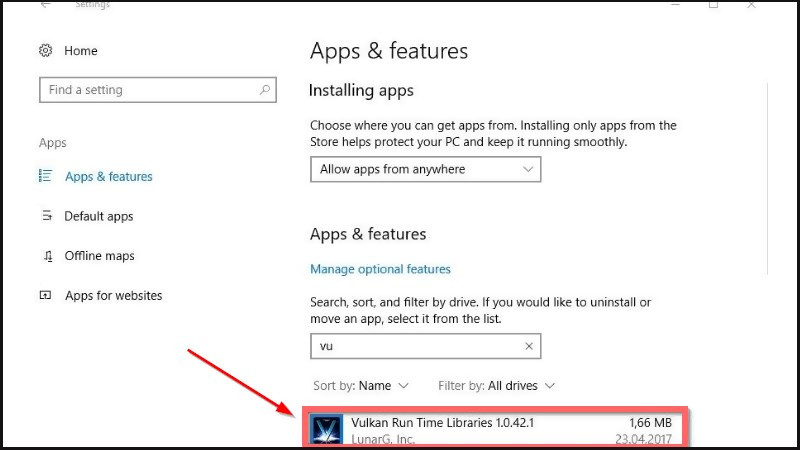 Tìm thấy thì máy bạn đã được cài đặt Vulkan Run Time Libraries.Vulkan Run Time Libraries đã được cài đặt
Tìm thấy thì máy bạn đã được cài đặt Vulkan Run Time Libraries.Vulkan Run Time Libraries đã được cài đặt
- Bước 1: Mở Settings và chọn Apps.
2. Kiểm tra trên Windows 7
Trên Windows 7, bạn vào Control Panel > Programs and Features và tìm kiếm “Vulkan Run Time Libraries”.
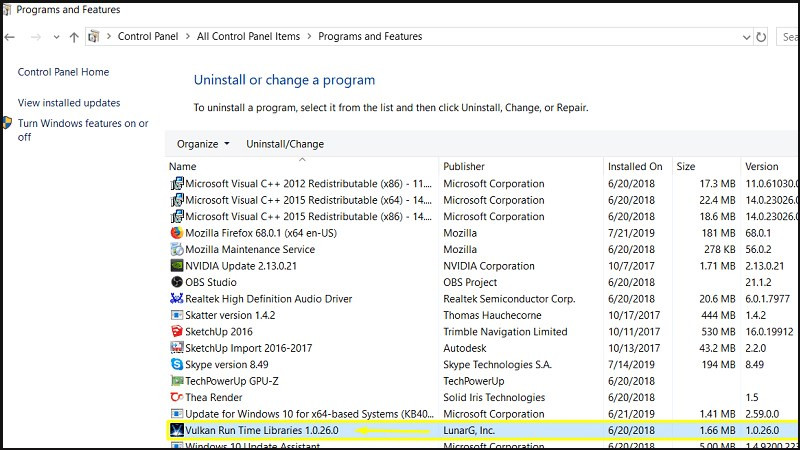 Kiểm tra Vulkan trên Windows 7
Kiểm tra Vulkan trên Windows 7
Kết luận
Hy vọng bài viết này đã giúp bạn hiểu rõ hơn về Vulkan Run Time Libraries. Hãy để lại bình luận nếu bạn có bất kỳ câu hỏi nào khác. Và đừng quên chia sẻ bài viết này với bạn bè để cùng nhau khám phá thế giới công nghệ nhé!